|
|
Самостоятельная прошивка принтера Samsung ML-2950DR • ML-2951DR • SCX-4726FN •SCX-4727FD • SCX-4727FD • ML-2950ND • ML-2950ND • ML-2951ND • SCX-4728FD • SCX-4728FD • ML-2950NDR • ML-2955DW • ML-2955DW • SCX-4729FD • SCX-4729FD • ML-2951D • ML-2955ND • ML-2Опубликовано: 05.09.2018 
|
Этап: 1 Распечатать отчет с информацией о прошивке "Отчёт о расходном материале" - Нажимайте и удерживайте кнопку «стоп/отмена» , индикатор замигает, удерживайте кнопку до тех пор пока индикатор перестанет мигать и начнёт постоянно гореть. "Отчёт конфигурации" - Нажимайте 4 раза кнопку "меню" (Настройка системы), нажимайте "ОК" , кнопкой "стрелка вправо" найдите пункт "отчёты" нажимайте "ОК" стрелкой вправо находите "конфигурация" жмём "ОК" . 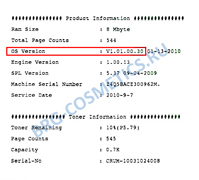
|
Этап: 2 : Определение версии прошивки Принтер напечатает 2 отчета. На первом листке найдите "Firmware Version" и "Machine Serial Number". На втором листке Serial No: CRUM-11124507400 ( например) 
|
Этап: 3 : Получение прошивки "Firmware Version" и "Machine Serial Number" и "CRUM" аккуратно переписать или отсканировать и сообщить по телефону 627-61-72. Прислать нам по Email: [email protected] или в чат консультанту . Цену прошивки уточняйте в чате! Скачать прошивку Samsung ML-2950DR • ML-2951DR • SCX-4726FN •SCX-4727FD • SCX-4727FD • ML-2950ND • ML-2950ND • ML-2951ND • SCX-4728FD • SCX-4728FD • ML-2950NDR • ML-2955DW • ML-2955DW • SCX-4729FD • SCX-4729FD • ML-2951D • ML-2955ND • ML-2955ND • SCX-4729FW которую вам вышлет программист. У нас вы можете купить и скачать прошивку для принтера любой модели ссылка . Webmoney: R131739404005 Яндекс кошелёк: 41001266205904
|
Этап: 4 : Подготовка к прошивке Подключите ваш принтер к компьютеру по USB кабелю. Подождите пока система увидит и определит подключение по USB 
|
Этап: 5 : Прошивка Теперь Вам надо навести курсором мышки на файл FIX_SCX-4728_V1.01.00.34 (версия и модель могут отличаться) и зажав левую кнопку мышки перетащить на USBPRNS2.EXE ( скачать ). Далее вы увидите чёрный и экран и как идет заливка Прошивки в принтер, после чего аппарат сам перезагрузится и выйдет в рабочий режим. (САМИМ ОТКЛЮЧАТЬ НЕ НАДО!!!)
|
Этап: 6 : Окончание Последний этап нашей работы: 1) Удалить чип из картриджа или просто его заклеить лейкопластырем, изолентой или скотчем 2) Теперь нажмите кнопку "Stop" на 5 секунд. Всё Ваш аппарат готов к работе, если у Вас в процессе прошивки возникают вопросы консультант в чате вас проконсультирует, главное следовать инструкции. |



